휴대폰 또는 PC에서 줌 프로필 사진을 제거하는 방법

Zoom 프로필 사진을 제거하는 방법과 그 과정에서 발생할 수 있는 문제를 해결하는 방법을 알아보세요. 간단한 단계로 프로필 사진을 클리어하세요.
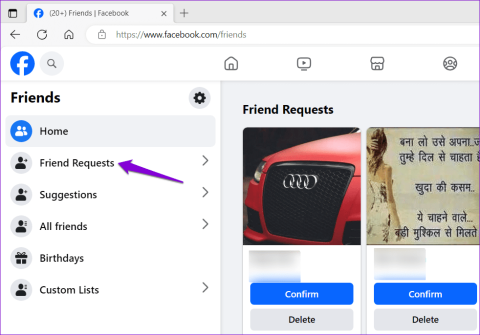
빠른 팁
Facebook의 친구 요청 탭을 사용하면 보내고 받은 모든 친구 요청을 간단하게 추적할 수 있습니다. 보낸 친구 요청을 보기 위해 액세스하는 방법은 다음과 같습니다.
1단계: 웹 브라우저를 열고 Facebook 웹사이트 로 이동합니다 . 아직 로그인하지 않았다면 계정에 로그인하세요.
2단계: 왼쪽 창에서 친구 탭을 클릭하세요 .
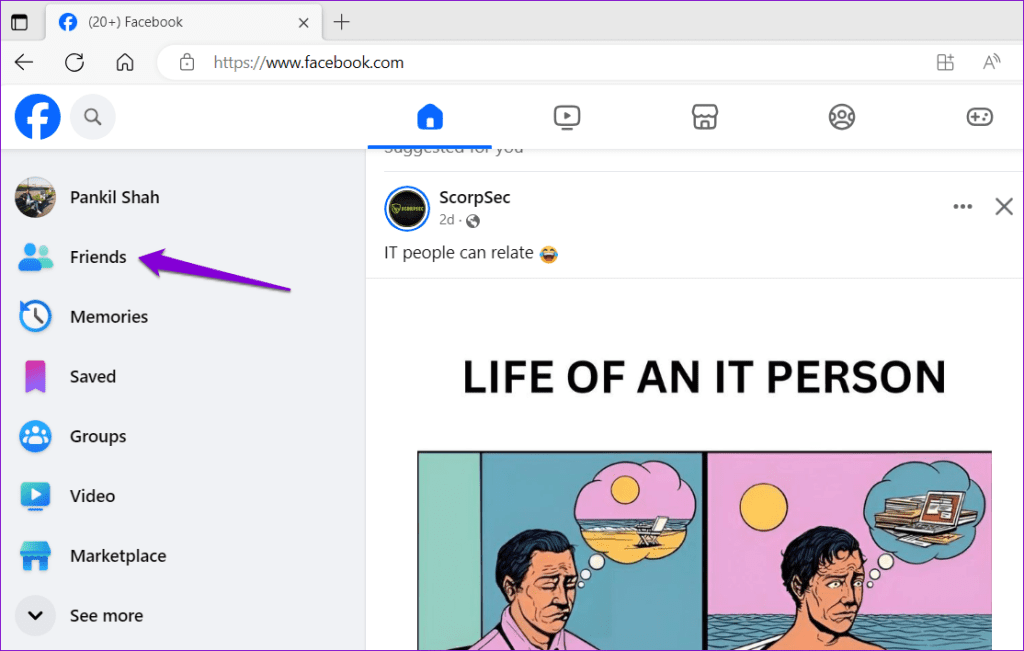
3단계: 친구 요청을 클릭하세요 .
4단계: 보낸 요청 보기를 클릭하면 확인되지 않은 친구 요청을 모두 볼 수 있습니다.
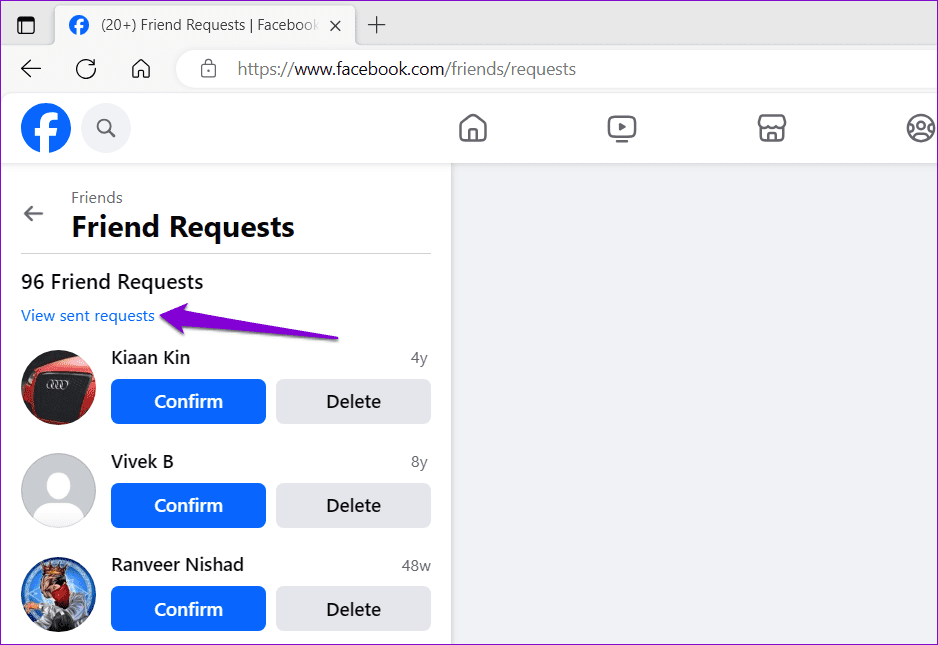
5단계: 보낸 요청 창에서 목록을 스크롤하고 사용자 옆에 있는 요청 취소를 클릭하여 친구 요청을 취소합니다.
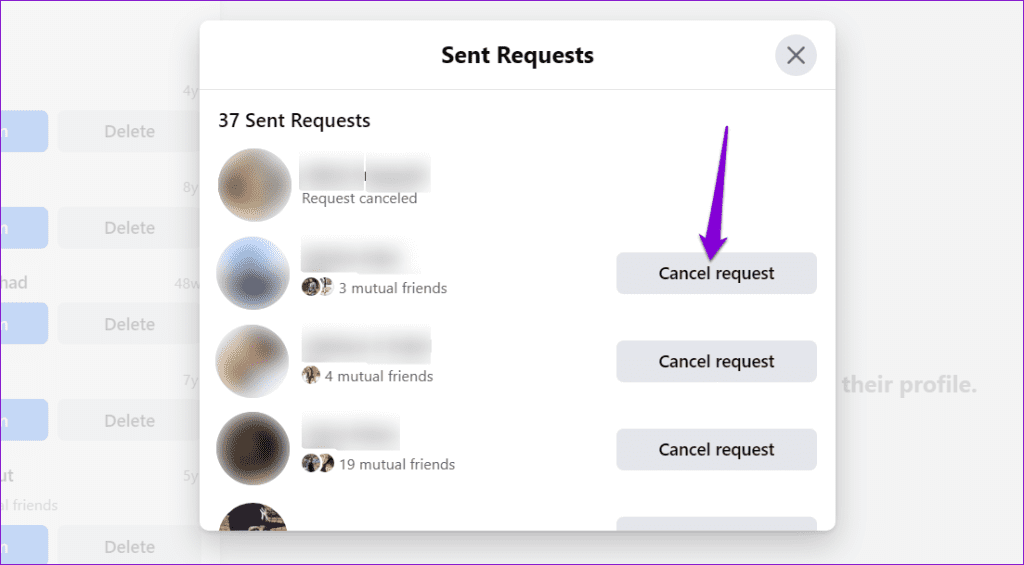
1단계: 휴대폰에서 Facebook 앱을 열고 오른쪽 상단에 있는 메뉴 아이콘 (가로선 3개)을 탭합니다.
2단계: 친구 > 모두 보기를 탭합니다 .
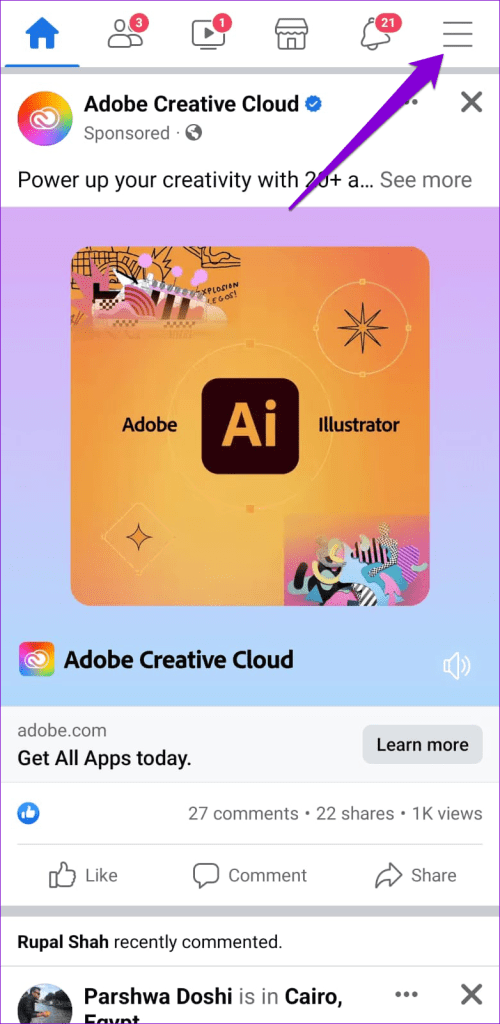
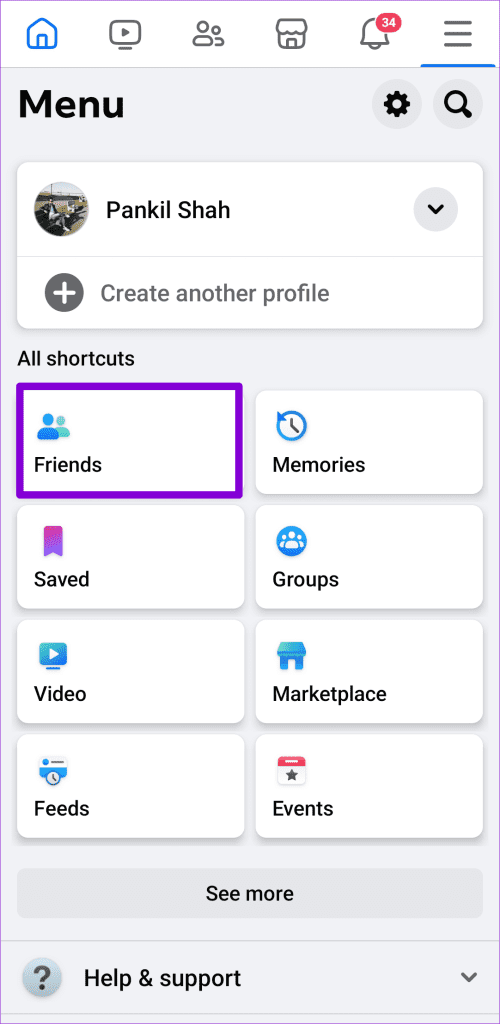
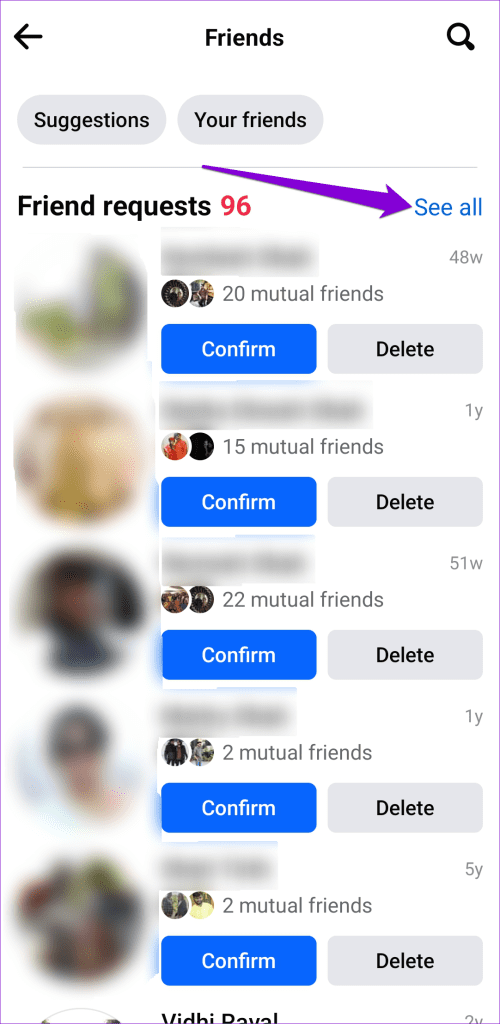
3단계: 오른쪽 상단에 있는 점 3개 아이콘을 누르고 보낸 요청 보기를 선택합니다 .
4단계: 목록을 스크롤하고 친구 요청을 취소하려는 사람 옆에 있는 취소를 탭하세요.
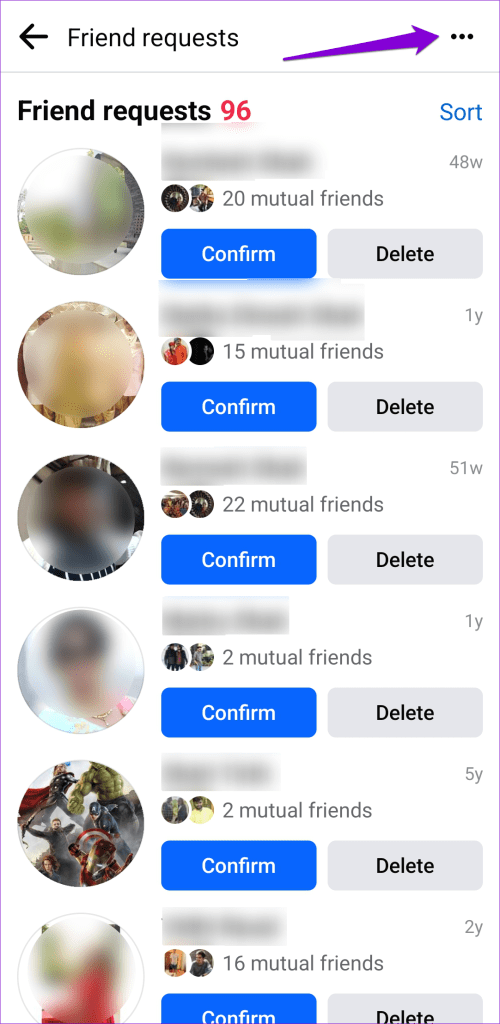
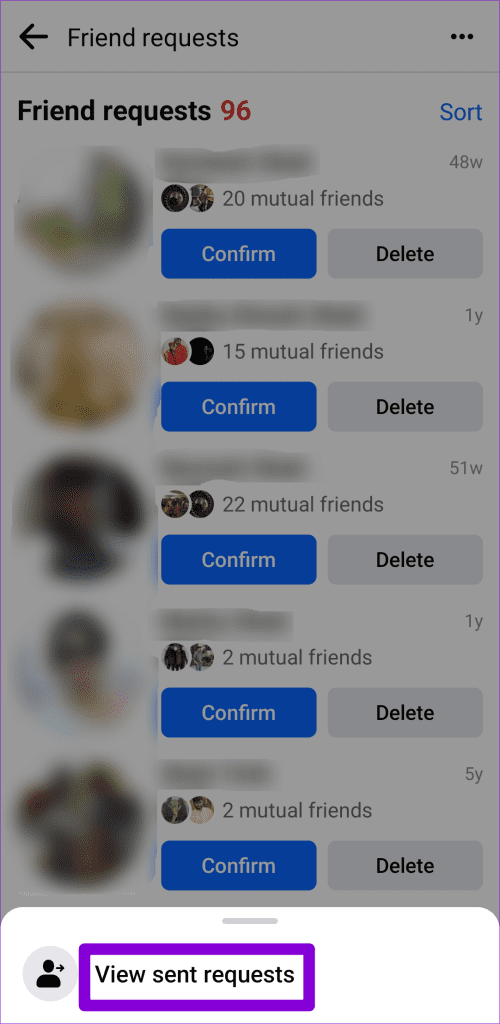
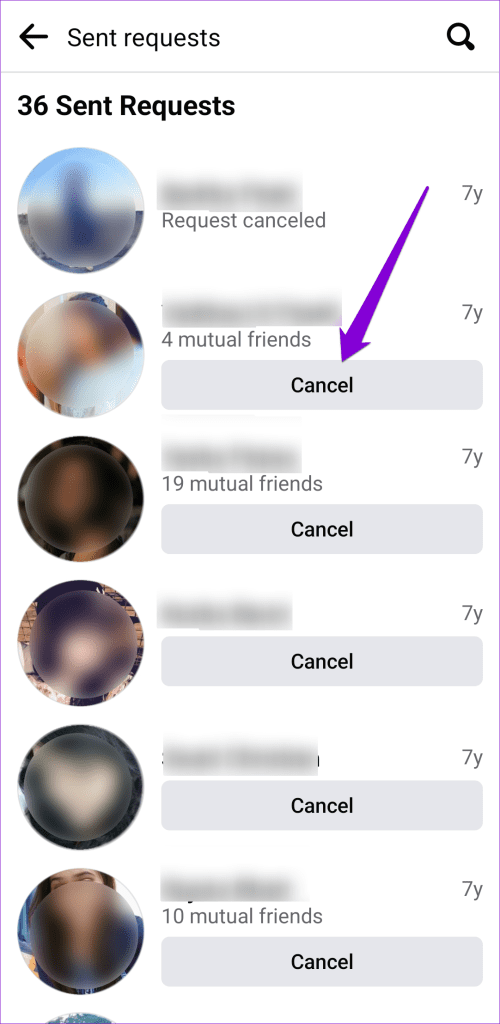
Facebook과 달리 Instagram은 앱 내에서 보낸 팔로우 요청을 볼 수 있는 옵션을 제공하지 않습니다. 이렇게 하려면 먼저 Instagram 계정 데이터를 다운로드 하고 컴퓨터에서 검토해야 합니다. 이에 대한 방법은 다음과 같습니다.
1단계: 휴대폰에서 Instagram 앱을 열고 프로필 탭으로 전환합니다. 오른쪽 상단에 있는 메뉴 아이콘 (가로선 3개)을 누르고 내 활동을 선택합니다 .
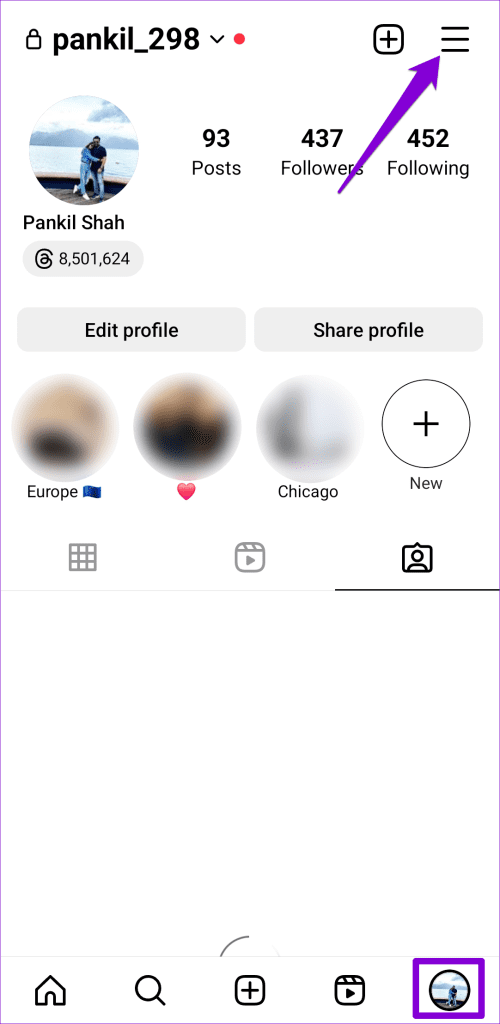
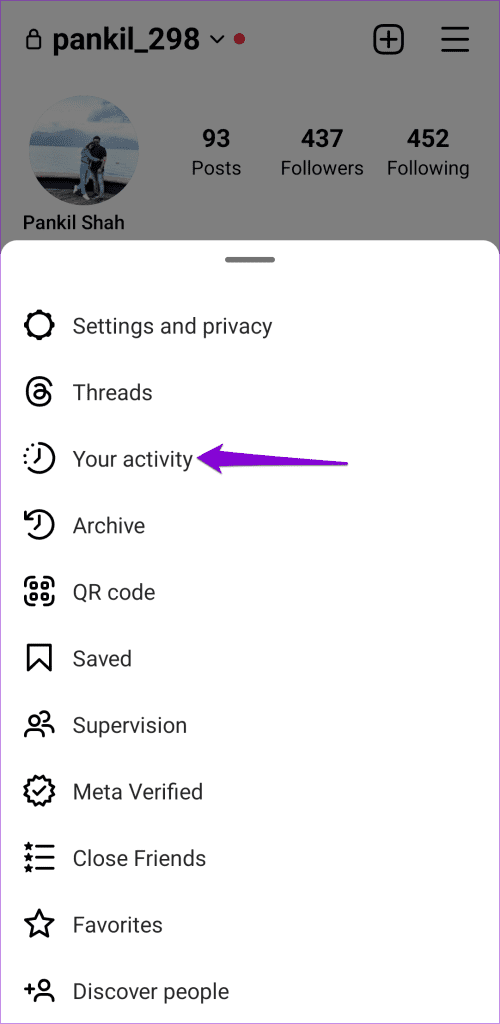
2단계: 끝까지 스크롤하여 정보 다운로드를 탭합니다 . 그런 다음 다운로드 요청을 탭하세요 .
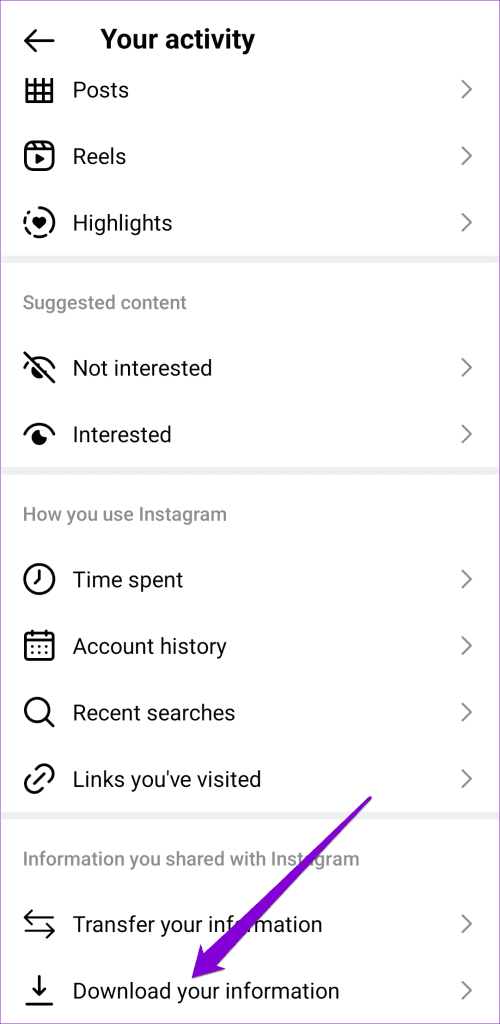
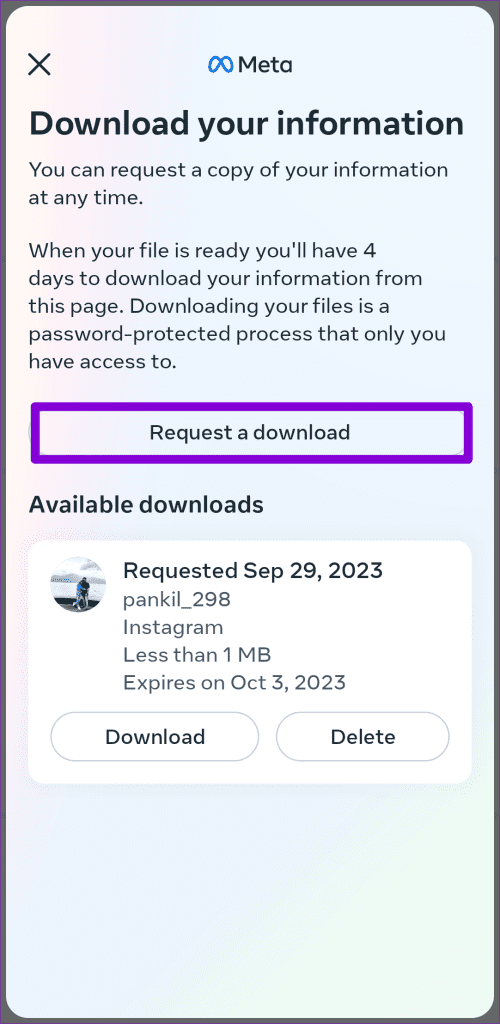
3단계: 정보 유형 선택 > 팔로어 및 팔로잉 > 다음을 누르 세요 .
4단계: 요청 제출 버튼 을 눌러 확인하세요.
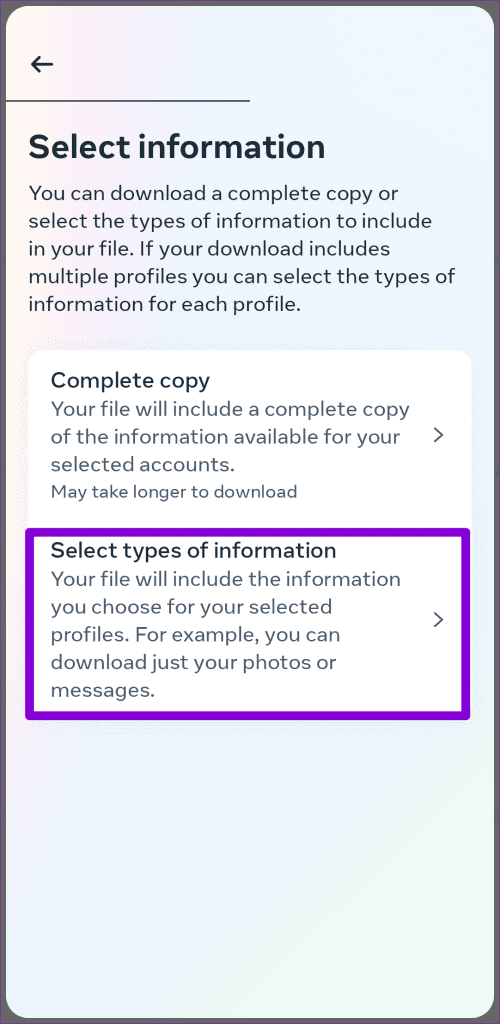

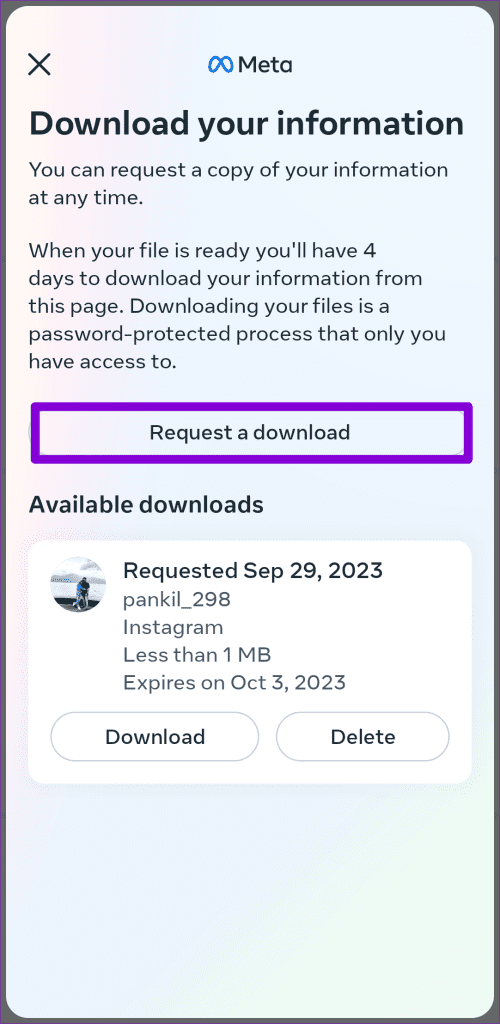
위 단계를 완료하면 요청이 처리되고 있음을 확인하는 이메일을 받게 됩니다. 계정 보고서가 준비되면 Instagram에서 이메일을 통해 알려드립니다. 그런 다음 다음 단계에 따라 다운로드하세요.
1단계: Instagram 앱에서 프로필 탭으로 전환하세요. 오른쪽 상단에 있는 메뉴 아이콘을 누르고 내 활동을 선택합니다 .
2단계: 아래로 스크롤하여 정보 다운로드를 누르고 다운로드를 선택합니다 .
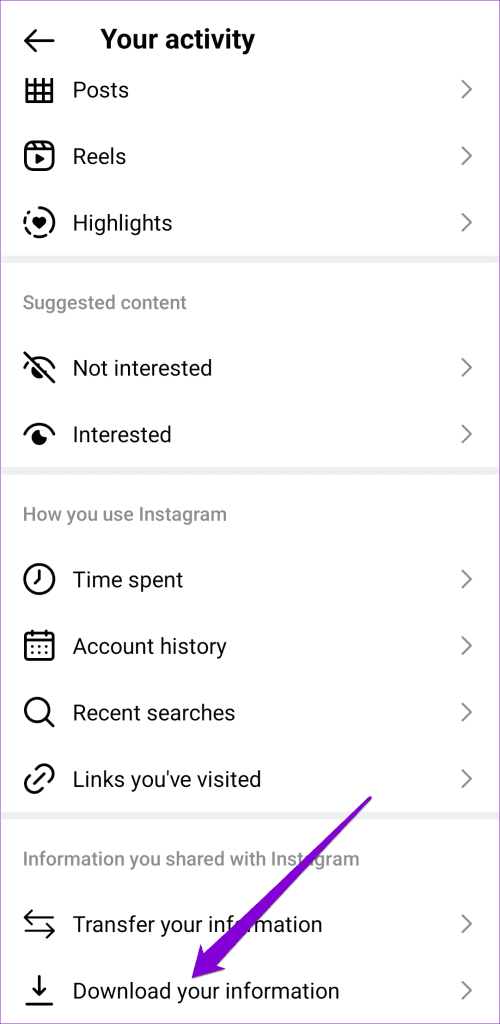
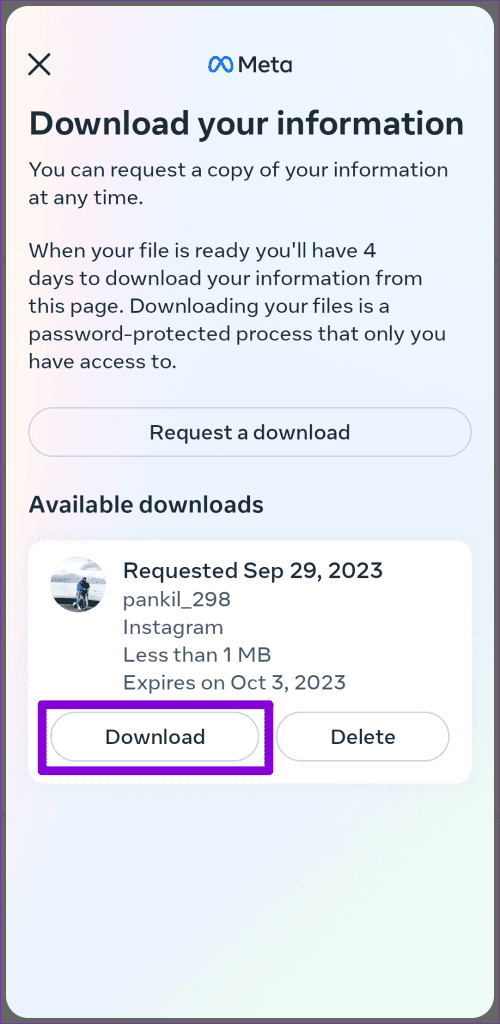
3단계: ZIP 파일을 다운로드한 후 원하는 방법을 사용하여 컴퓨터로 전송합니다 . ZIP 파일을 추출하고 Followers_and_following 폴더를 두 번 클릭하세요.
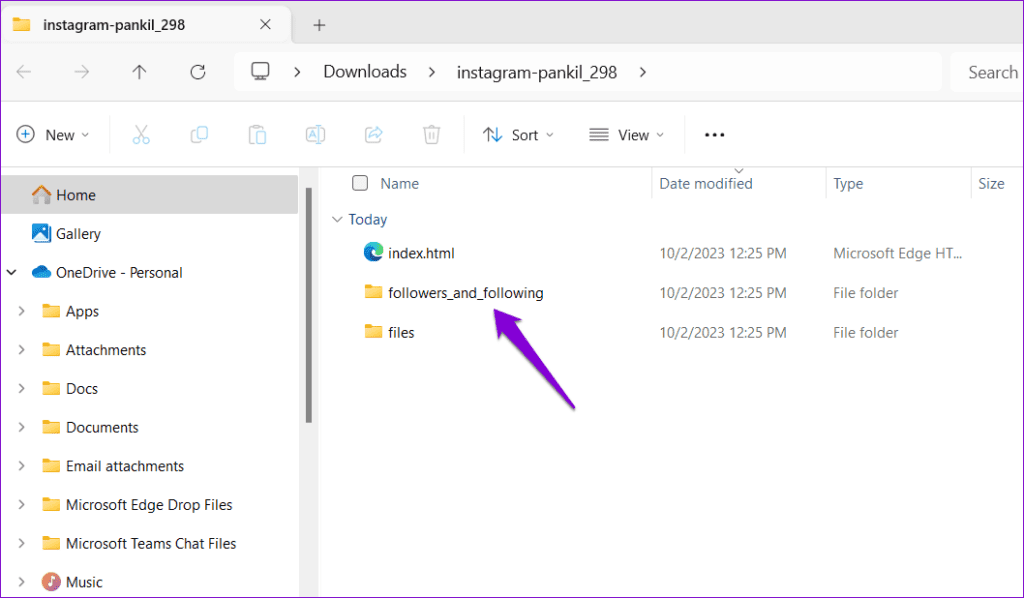
4단계: 보류 중인_follow_requests 파일을 두 번 클릭합니다 . 기본 브라우저에서 열 수 있습니다. 보류 중인 팔로우 요청 아래에는 아직 팔로우 요청을 수락하지 않은 사용자 목록이 표시됩니다.
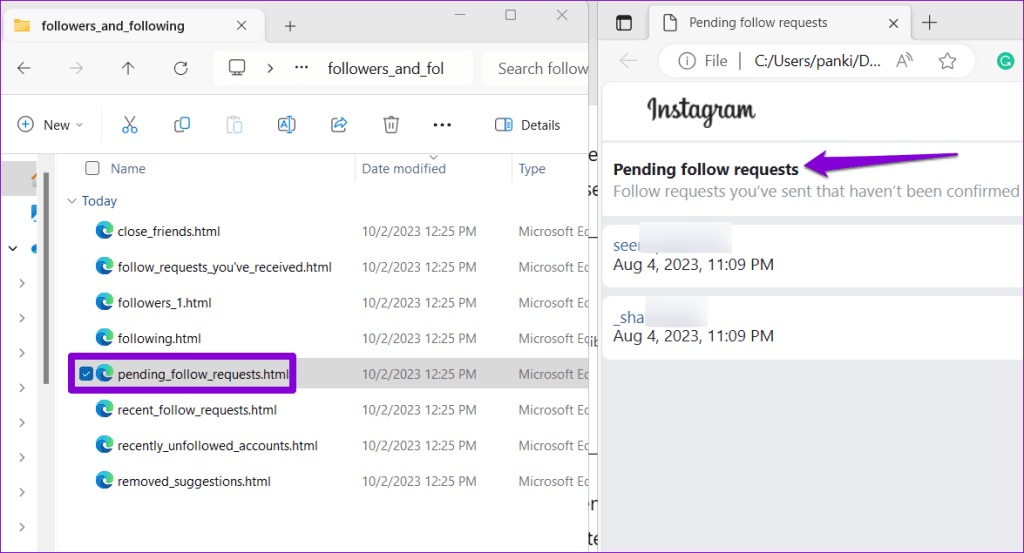
5단계: 보낸 친구 요청을 취소하려면 Instagram을 열고 요청을 보낸 사람의 사용자 이름을 검색하세요. 그런 다음 요청 버튼을 탭하세요.
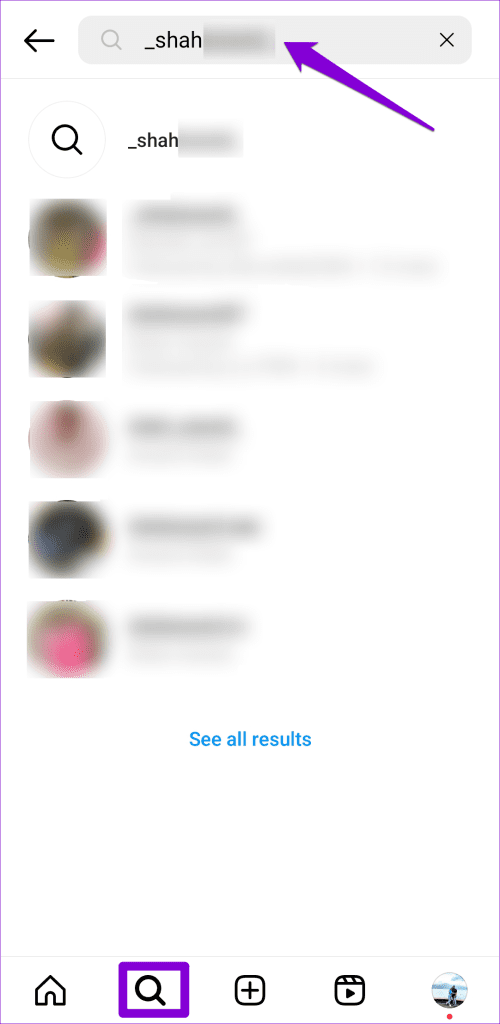
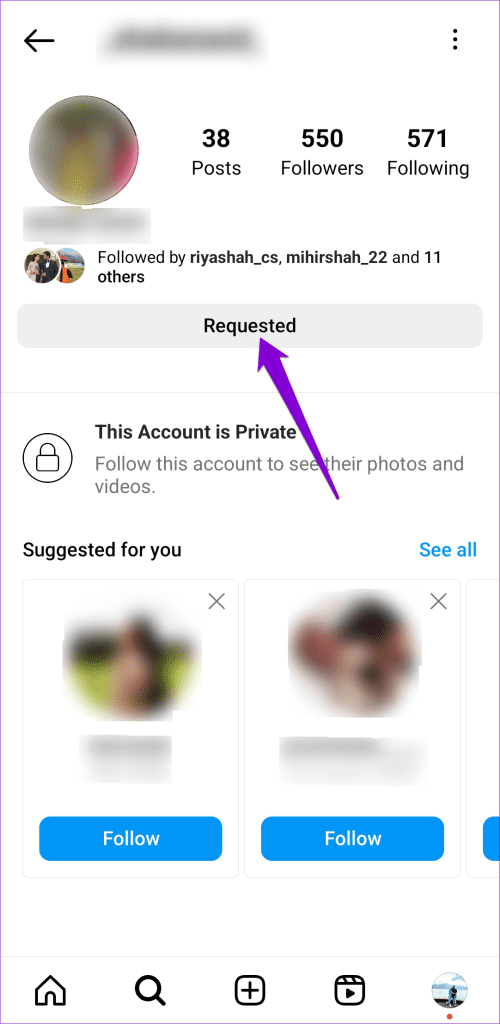
마찬가지로, 원하는 경우 Instagram에서 추가 팔로우 요청을 취소하고 필요한 경우 다시 보낼 수 있습니다.
Zoom 프로필 사진을 제거하는 방법과 그 과정에서 발생할 수 있는 문제를 해결하는 방법을 알아보세요. 간단한 단계로 프로필 사진을 클리어하세요.
Android에서 Google TTS(텍스트 음성 변환)를 변경하는 방법을 단계별로 설명합니다. 음성, 언어, 속도, 피치 설정을 최적화하는 방법을 알아보세요.
Microsoft Teams에서 항상 사용 가능한 상태를 유지하는 방법을 알아보세요. 간단한 단계로 클라이언트와의 원활한 소통을 보장하고, 상태 변경 원리와 설정 방법을 상세히 설명합니다.
Samsung Galaxy Tab S8에서 microSD 카드를 삽입, 제거, 포맷하는 방법을 단계별로 설명합니다. 최적의 microSD 카드 추천 및 스토리지 확장 팁 포함.
슬랙 메시지 삭제 방법을 개별/대량 삭제부터 자동 삭제 설정까지 5가지 방법으로 상세 설명. 삭제 후 복구 가능성, 관리자 권한 설정 등 실무 팁과 통계 자료 포함 가이드
Microsoft Lists의 5가지 주요 기능과 템플릿 활용법을 통해 업무 효율성을 40% 이상 개선하는 방법을 단계별로 설명합니다. Teams/SharePoint 연동 팁과 전문가 추천 워크플로우 제공
트위터에서 민감한 콘텐츠를 보는 방법을 알고 싶으신가요? 이 가이드에서는 웹 및 모바일 앱에서 민감한 콘텐츠를 활성화하는 방법을 단계별로 설명합니다. 트위터 설정을 최적화하는 방법을 알아보세요!
WhatsApp 사기를 피하는 방법을 알아보세요. 최신 소셜 미디어 사기 유형과 예방 팁을 확인하여 개인 정보를 안전하게 보호하세요.
OneDrive에서 "바로 가기를 이동할 수 없음" 오류를 해결하는 방법을 알아보세요. 파일 삭제, PC 연결 해제, 앱 업데이트, 재설정 등 4가지 효과적인 해결책을 제공합니다.
Microsoft Teams 파일 업로드 문제 해결 방법을 제시합니다. Microsoft Office 365와의 연동을 통해 사용되는 Teams의 파일 공유에서 겪는 다양한 오류를 해결해보세요.








